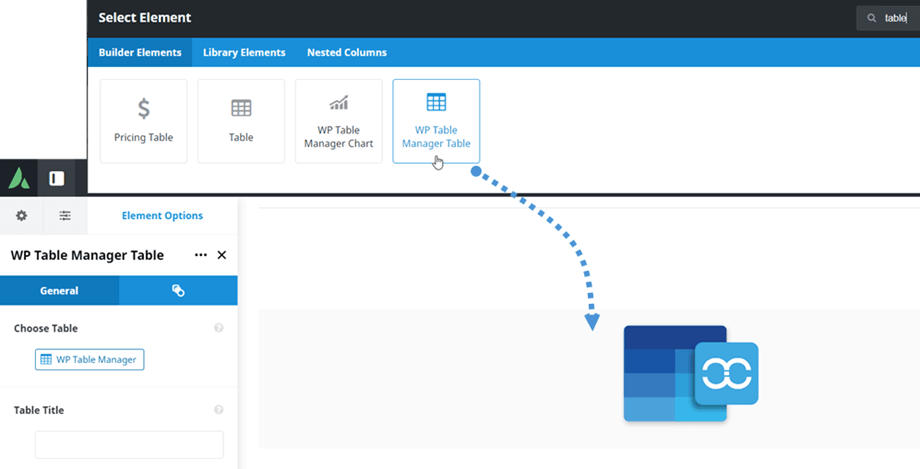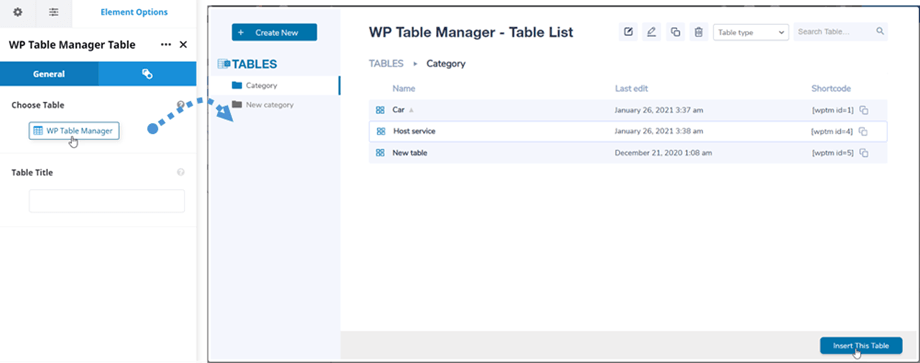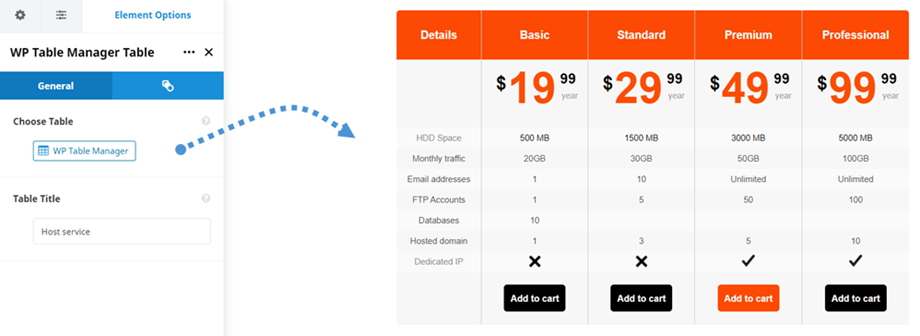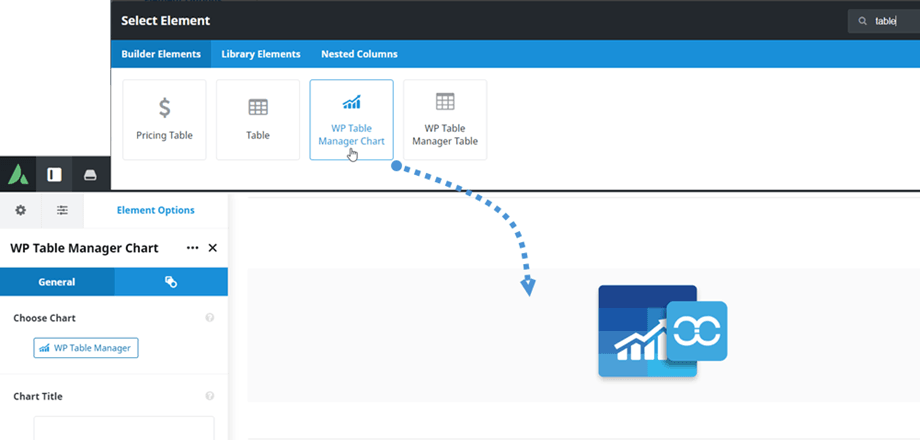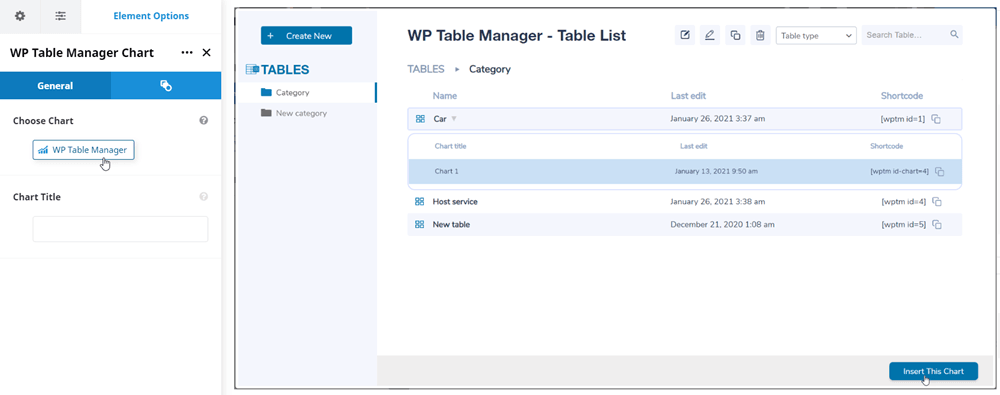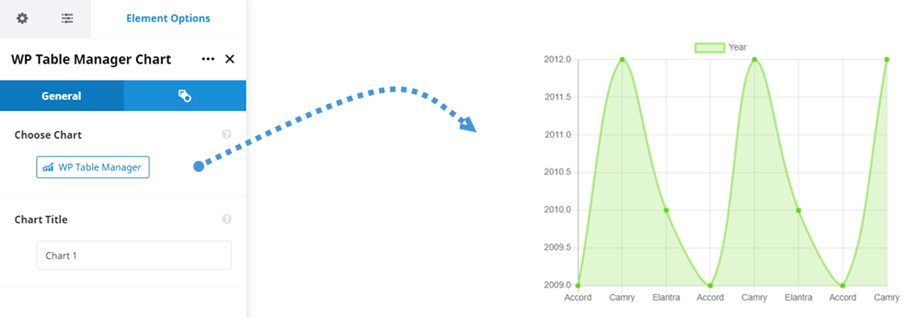WP Table Manager: Prvky Avada Live
1. Tabulka WP Table Manager
Chcete -li vložit tabulku do WP Table Manager , stačí kliknout na tabulky tabulky WP Table Manager na Avada Live Builder. Nebo můžete zadat „tabulku“ textu do pole vyhledávání pro rychlejší navigaci.
Poté na kartě General Karta> Vyberte možnost Tabulka kliknutím na „ WP Table Manager “ vyberte tabulku nebo tabulku databáze. Při výběru tabulky z našeho pluginu můžete v případě potřeby také upravit. Například: změna dat, zarovnání, reagující stránkování, ...
Poté se na hlavní obrazovce zobrazí náhled tabulky nebo databázové tabulky.
Po vložení tabulky do vašich příspěvků/stránek můžete upravit možnosti tabulky jako na přístrojovém desce plugin kliknutím na tlačítko „ WP Table manager “
2. Tabulka WP Table Manager
Podobně jako u prvku tabulky najdete grafu WP Table Manager na Avada Live Builder. Nebo můžete zadat „tabulku“ textu do pole vyhledávání pro rychlejší navigaci.
Poté na kartě obecně vyberte možnost Karta , můžete kliknout na „ WP Table Manager “ a vybrat graf. Při výběru grafu z našeho pluginu můžete také upravit styly grafu, například: typ, barva, rozměr grafu.
Poté se na hlavní obrazovce zobrazí náhled grafu podle vybraného typu.
Po vložení grafu do vašich příspěvků/stránek můžete upravit možnosti grafu jako na Plugin Dashboard kliknutím na tlačítko „ WP Table manager “